
Броят на потребителите, които се грижат за поверителността си, се увеличава с годините, както и методите, използвани от големите компании събира информация от всякакъв вид.
Като полагаме малко грижи, можем да сведем до минимум количеството лични данни, които даваме в замяна на използването на безплатни платформи или които оставяме изложени на други хора. Изтрийте всичко видяно на мобилния телефон на нашия браузър е практика, която трябва да бъде често срещана.
Историята на сърфирането е много полезна, ако знаем как да се възползваме от нея. Благодарение на историята на сърфирането можем проверете уеб страницата, която намерихме миналата седмица и че не сме взели предпазните мерки за запазване в любими.
Оставяме обаче и следа, която трябва да обмислим елиминирането в определени случаи, винаги въз основа на най -близкото ни обкръжение, тъй като никога не знаем кой има достъп до нашия смартфон.
Към този случай трябва да добавим, ако сме използвали устройство, което не е наше, за навигация и не сме взели предпазните мерки да използваме режим инкогнито, за да не оставим следа.
Ако това е вашият случай, ние ще ви го покажем как да изтриете всичко видяно на мобилния телефон.
По този начин собственикът, след като върнете устройството, няма да може да знае кои уеб страници сте посетили. В зависимост от браузъра, който сте използвали, този процес може да варира леко.
Изтрийте всичко видяно днес на мобилни устройства с Chrome
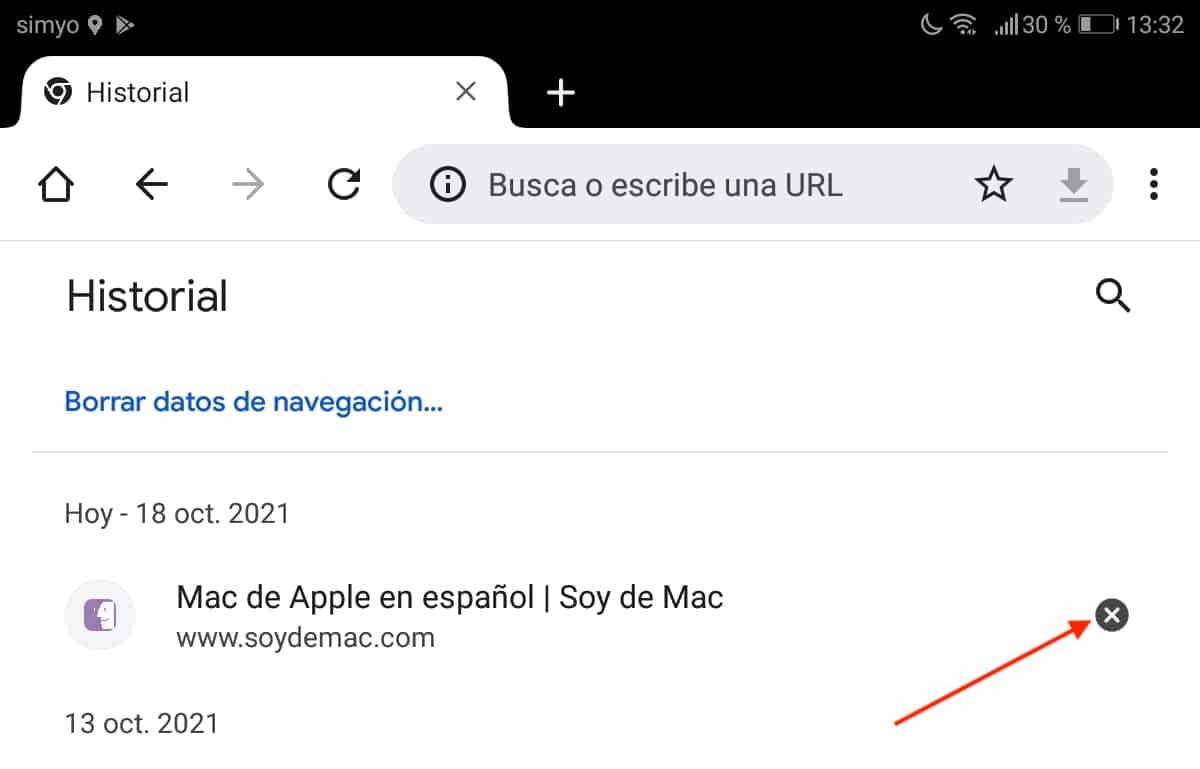
- След като отворим браузъра, кликнете върху три точки вертикално които се намират в горния десен ъгъл на приложението.
- След това кликнете върху рекорд.
- За да изтрием всичко, което сте видели днес чрез Chrome, просто трябва щракнете върху X намира вдясно от уеб страницата.
Ако искаме да изтрием всички данни за сърфиране, ще кликнем върху текста Изчистване на данните за сърфиране разположен в горната част на екрана.
Изчистете историята на сърфиране в Chrome Family Link
Сметките се контролира чрез Family Link, те не ви позволяват да изтриете историята на сърфиране в Google Chrome. Единствената възможност да направите това е чрез използване на историята на сърфирането и използване чрез акаунта, който контролира устройството.
Ако вашият наклон се контролира чрез Family Link, трябва да знаете това единствената възможност да можете да изтриете историята на сърфиране пълни или определени уеб страници е чрез терминала, който дистанционно управлява устройството. Няма друг метод.
Изтрийте всичко видяно днес на мобилния си телефон с Firefox
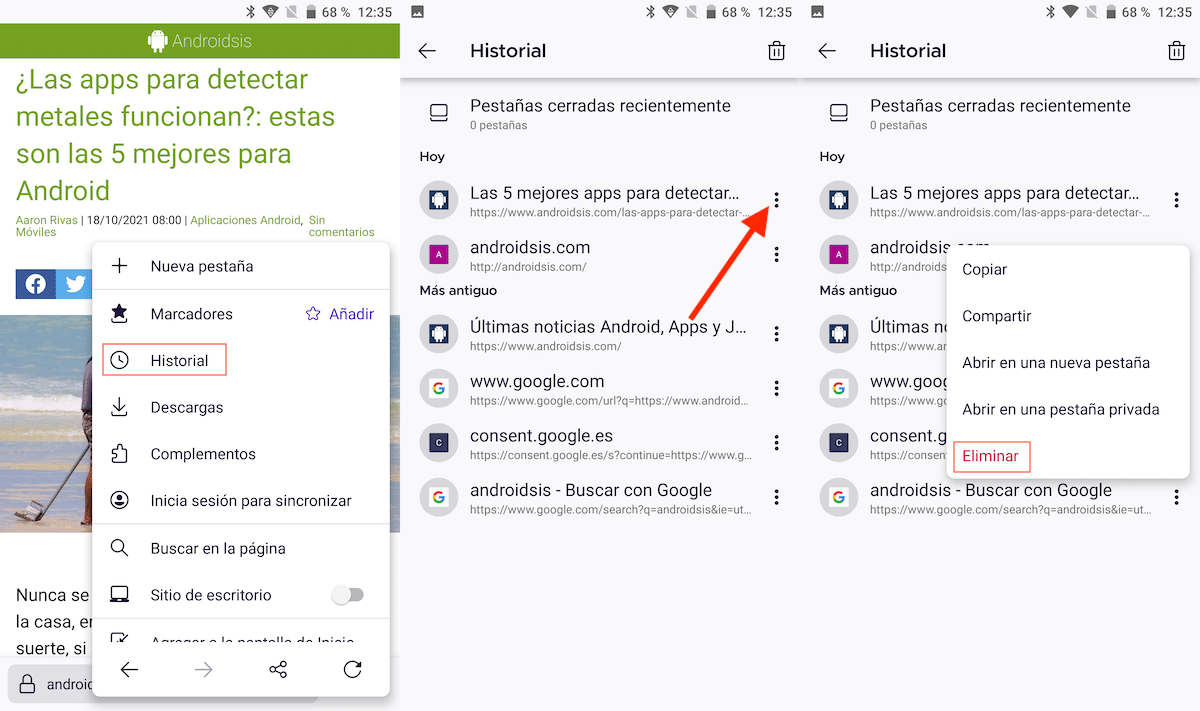
- Отваряме приложението и кликваме върху три точки вертикално намира се в долния десен ъгъл.
- В падащото меню, което се показва, щракнете върху рекорд.
- Историята на сърфирането е показана по -долу.
- За да изтриете посетените от нас уеб страници, щракнете върху три точки вертикално намира вдясно от уеб адреса.
- И накрая, в падащото меню, което се показва, щракнете върху Премахване.
Изтрийте всичко видяно днес на мобилни устройства с Microsoft Edge
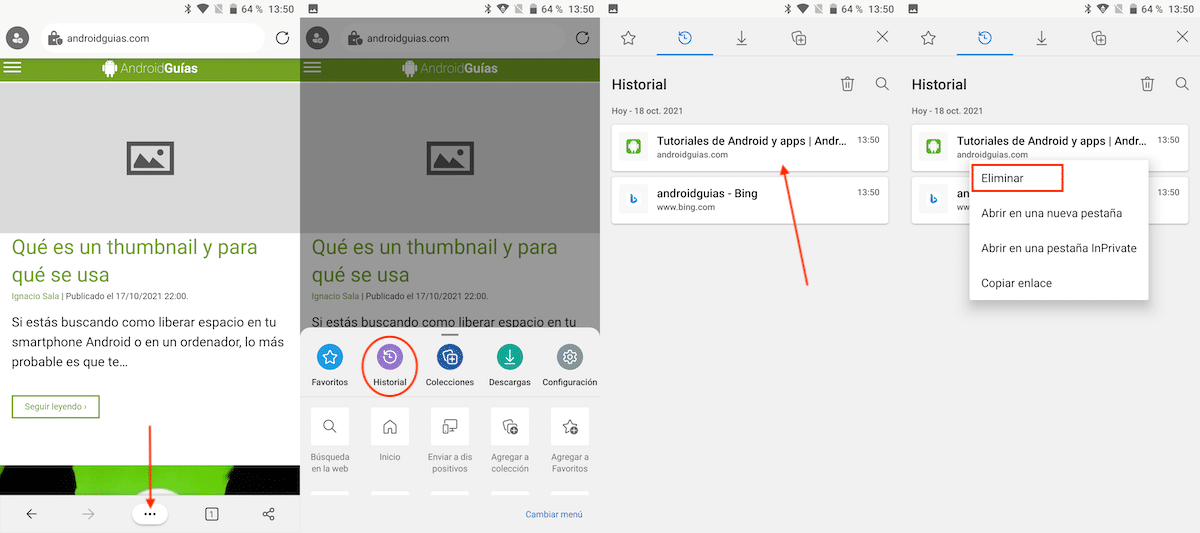
- За достъп до историята на сърфиране в Microsoft Edge, щракнете върху три точки хоризонтално които се показват в долния център на приложението.
- След това, в падащото меню, което се показва, щракнете върху рекорд.
- След като историята се покаже, натискаме дълго относно уеб страницата, която искаме да премахнем от историята.
- В падащото меню щракнете върху опцията Премахване.
Изтрийте всичко, което се вижда в профила в Google
Ако сме използвали приложението Google за извършване на търсене в интернет, тази информация се съхранява в историята на Google. Ако устройството не е наше, няма да можем да изтрием тези данни, тъй като ще се нуждаем от паролата за акаунта.
Ако терминалът е наш и не искаме Google (не приложението) използвайте тази информация За да започнете да ни показвате реклама в това отношение, можем да ги премахнем, като следваме стъпките, които ви показвам по -долу.
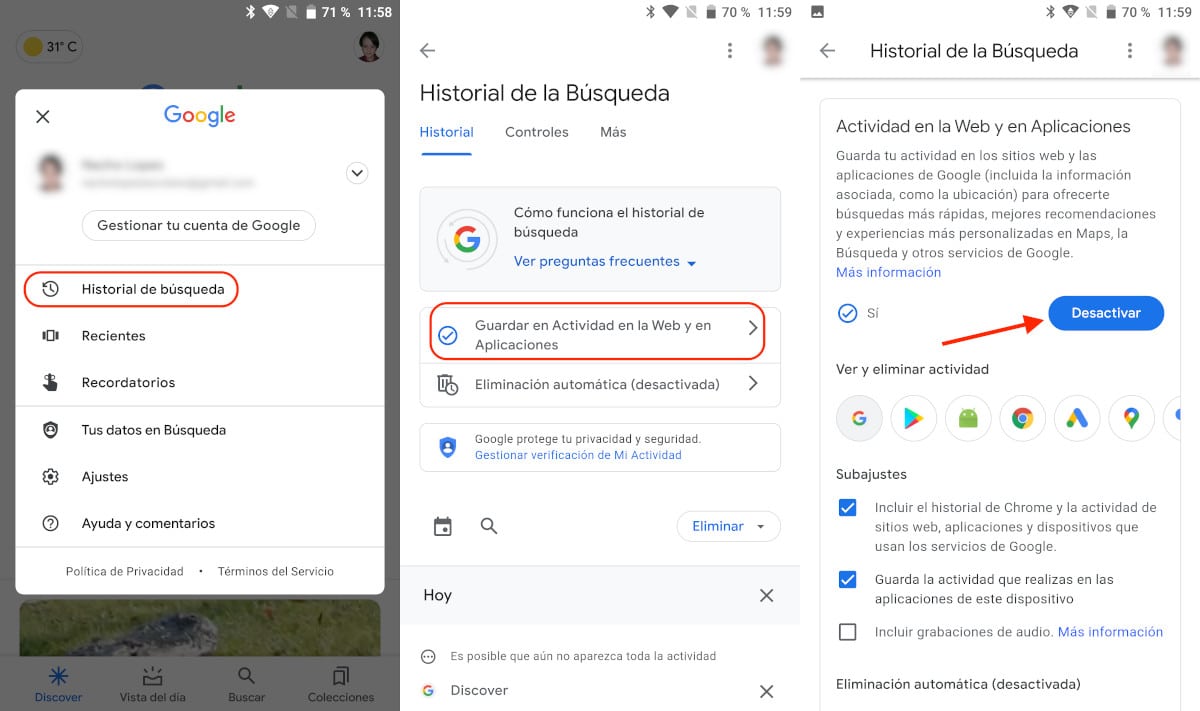
- След като сме в приложението Google, кликнете върху нашия акаунт в горния десен ъгъл на приложението и кликнете върху История на търсенето.
- След това кликнете върху Дейности в мрежата и в приложения.
- Накрая кликнете върху деактивиране. За да потвърдим, че сме законни собственици на акаунта, приложението няма да поиска паролата за акаунта.
Като щракнете върху Деактивиране, отсега нататък, нашия акаунт в Google няма да съхранява историята на търсенията което правим в приложението Google или във всеки друг браузър, където преди това сме влезли с нашия акаунт.
Навигирайте без следа
Най -добрият начин да се придвижвате, без да оставяте следа на мобилното си устройство, и да го направите бързо, е като използвате браузъри, които се фокусират точно върху това, браузъри, които ни позволяват да разглеждаме анонимно.
Firefox Фокус
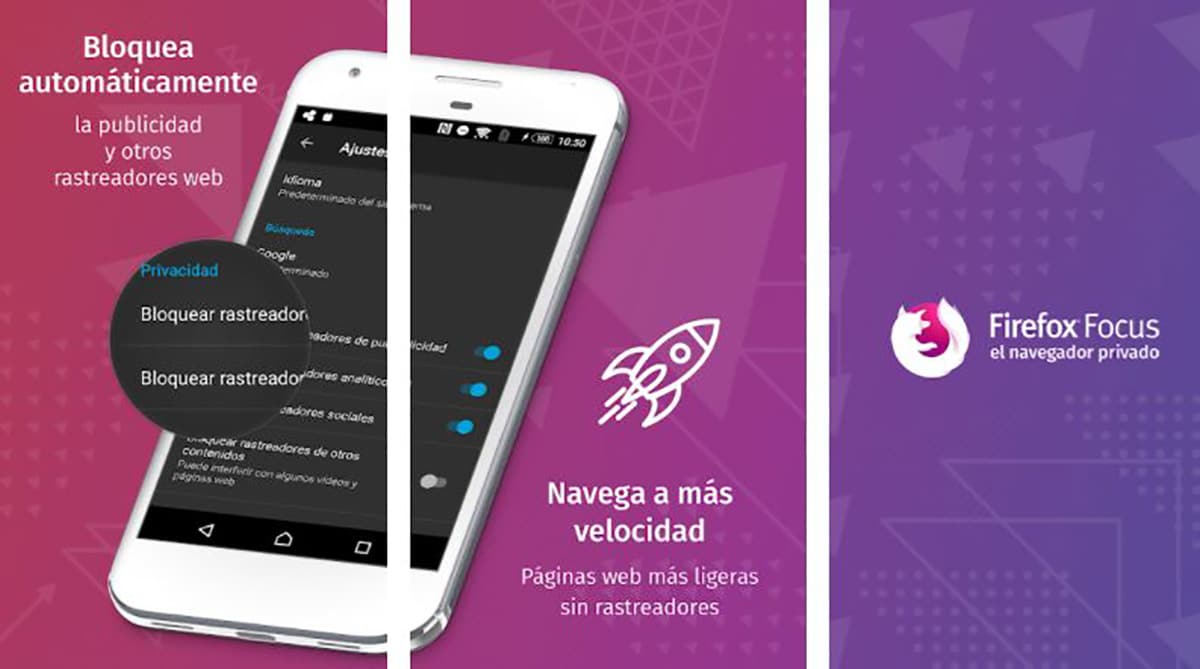
Firefox Focus, както името му описва добре, ни позволява да съсредоточим нашата дейност по сърфиране в интернет не оставяйте следа на нашето устройство.
Този браузър от фондацията Mozilla е предназначен за това, той е като частното сърфиране, предлагано от браузъра Firefox, но независимо в приложение.
Firefox Focus ни позволява да запазваме на началната страница до четири връзки. В допълнение, той също така ни позволява да съхраняваме отметки, така че не е необходимо непрекъснато да пишете адреса на мрежите, които искаме да посетим.
Firefox Focus е достъпен за вашия изтеглите напълно безплатно, не включва реклами или покупки в приложение.
InBrowser - Инкогнито браузър
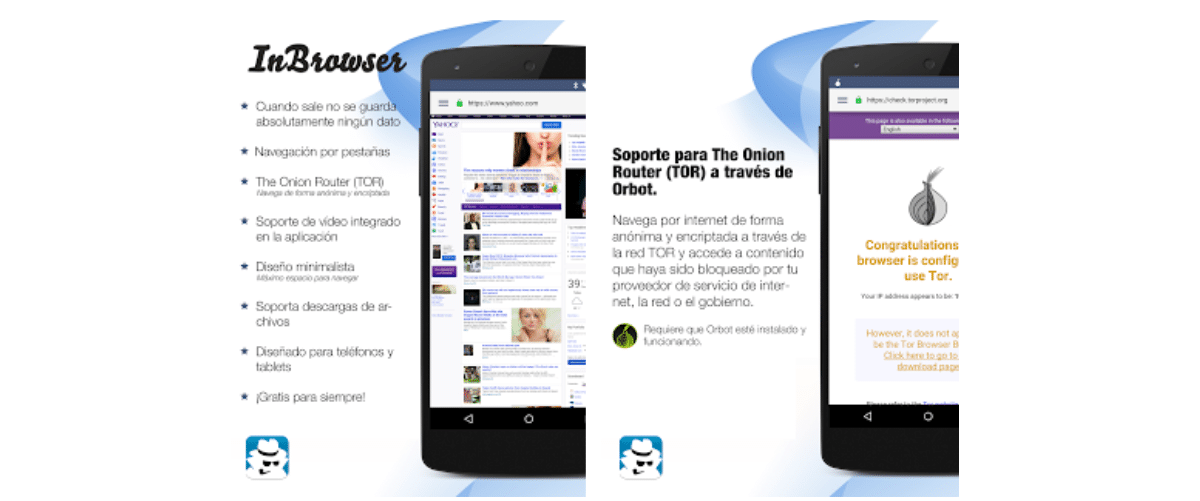
Друга опция, за която имаме налични в Play Store сърфирайте по напълно личен начин на нашето устройство, без да се налага да активирате този режим, това е InBrowser. Този браузър ни предлага същата функционалност като Firefox Focus.
InBrowser не съхранява никакви записи на уеб страниците, които посещаваме, така че няма история, която да позволява на други хора да знаят кои уеб страници сме посетили.
Той е съвместим с изтегляне на съдържание, работи както на таблети, така и на смартфони, позволява ни да разглеждаме мрежата Tor и е достъпен за вашите изтеглите напълно безплатно и без реклами.
Tor
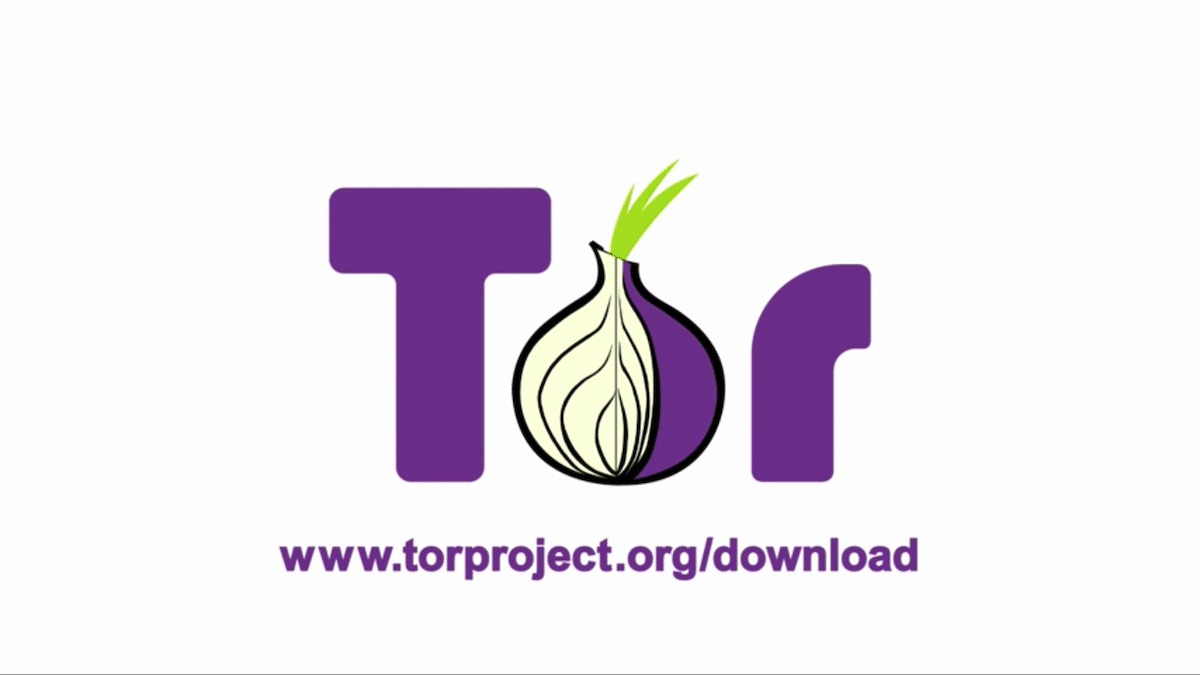
Ако говорим за поверителност, трябва да говорим за браузъра Tor. Tor, не само ни позволява да разглеждаме анонимно, без да оставяме следа на нашето устройство, но също така, тя също така ни позволява да навигираме, без да оставяме следа на нашия интернет доставчик (доставчик на интернет услуги).
Когато отваряме Tor, се свързваме анонимно, сякаш е VPN, към тази мрежа. Цялото навигационно съдържание е защитено в очите на нашия оператор, така че той никога няма да разбере какво правим с нашата връзка.
Това не се случва с Firefox Focus или In Browser. Не бъркайте, че не оставяте следа от уеб страниците, които посещаваме на устройството / приложението, със следата, която оставяме чрез нашия интернет доставчик.
Tor е на разположение за вашето изтеглете безплатно, не включва реклами или покупки в приложението. Поради своята работа, скривайки нашата самоличност при сърфиране през IP, скоростта е по -бавна, отколкото ако използваме някой браузър.
Ако искате да запазите поверителността си, по -добре VPN

Ако не използваме VPN или мрежата Tor, нашият интернет доставчик по всяко време знае какви уеб страници посещаваме, какво съдържание изтегляме, какви видеоклипове гледаме ... той знае абсолютно всичко.
Платени VPN мрежи не съхранявайте никакви записи за нашата онлайн дейностБезплатните VPN обаче го правят, данни, които по -късно споделят с други компании за извършване на анализи, главно тези, които от своя страна продават на рекламни компании.
Освен това те могат да запазят a идентификатор на устройството да ви показва реклами според търсения или уеб страници, които сте посещавали в миналото.
Хайде какво използвайки безплатна VPN само с една цел това е да забави скоростта на връзката, а не да има повече поверителност.
Най -добрият вариант за наемане на VPN е възползвайте се от планове за 3 или повече години, тъй като по този начин месечната цена, която плащаме, е значително намалена в сравнение с месечната такса.
Една от най -добрите VPN мрежи на пазара, която работи от много години насам NordVPN. Друг интересен вариант, който трябва да разгледаме, е Mozilla VPN. mozilla-vpn Той е собственост на същите собственици като Firefox, браузърът, който се фокусира върху поддържането на поверителността на потребителите в Интернет.
Съвети за избор на VPN
Когато наемете VPN трябва да вземем предвид редица фактори като:
- Колко устройства могат да се използват заедно.
- Броят на наличните сървъри.
- Броят държави, в които се намират сървърите, от които ще се свържем.
- Ако имаме някакви ограничения по отношение на честотната лента, която консумираме.
- Скоростта на връзката.